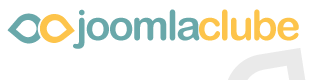- Postagens: 264
- Obrigados Recebidos: 0
[TUTORIAL] Tutorial Chrono Forms e Joomla 2.5
- moises_lavras
-
Autor do Tópico
- Offline
- JCB! Master
-
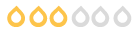
Menos
Mais
13 anos 1 mês atrás #78969
por moises_lavras
Que Deus nos ajude!!!!
moises_lavras created the topic: [TUTORIAL] Tutorial Chrono Forms e Joomla 2.5
Olá amigos do Joomla Clube.
Depois de muito tempo, muito mesmo sem postar nada aqui hoje venho atualizando o meu tutorial do Joomla + ChronoForms. A pedido do usuário jambres_roberto irei criar um formulário de contato.
O que vou utilizar:
Joomla 2.5.6
Chronoforms_V4_RC3.4.1_J1.6
O que pretendo?
Um formulário de contato
O que vai ter?
Campos:
• Nome;
• Sobrenome;
• E-mail;
• Missionários (será um select com alguns nomes);
• Mensagem;
• Enviar.
Mensagem de obrigado
Enviar para o e-mail
Mão na massa:
Depois de instalar o Chronoforms vamos entrar no mesmo.

Depois clicar em Form Wizard

Esta é a tela de inicio do Chronoforms

Agora vamos adicionar os campos no preview, para isto basta arrastar do menu da esquerda até a parte cinza do preview:

Iremos adicionar:
3 Text Box
1 Drop Down
1 Text área
1 Submit Button
Ficará desta forma

De agora em diante iremos modificar as propriedades do campo, para isto é só clicar no botão localizado no lado esquerdo dos campos.
Agora iremos mudar as propriedades dos campos. Primeiro o campo NOME. O que iremos modificar será somente o Label (o que é mostrado ao usuário) e o nome do campo.
Fica da seguinte Forma:

Temos que ter atenção no campo Field Name pois iremos utiliza-lo mais a frente. Depois é só clicar sobre o botão Apply.
Agora o campo Sobrenome:

Mais uma vez temos que ter cuidado com o campo indicado. Depois é só clicar sobre o botão Apply.
Agora o campo e-mail, aqui teremos mais um detalhe:

Antes de salvar o campo iremos aplicar uma validação do mesmo, para isto é só clicar na aba VALIDATION. Irá aparecer a seguinte tela:

Depois de marcado a opção em destaque é só clicar em Apply. O próximo campo – Campo drop Box.

Aqui temos dois campos a destacar. O primeiro é o nome do campo e o segundo é as opções que irão ser mostradas.
O primeiro é porque utilizaremos este nome mais a frente.
O segundo são as opções que deverão ser mostradas.
Este campo é composto da seguinte forma:
VALOR=O QUE VAI SER MOSTRADO AO USUÁRIO.
No nosso caso: Irá ser mostrado Souza, Mariano, etc e quando enviar para o e-mail será mostrado Souza(<!-- e --><a href="mailto:Souza@email.com]Souza@email.com[/url]<!-- e -->), etc...
Depois de colocado os contatos é só clicar no botão Apply.
Agora o campo Mensagem.

Depois é o campo Submit

Agora ficamos com o nosso formulário da seguinte forma:

Bem bonito. Agora iremos para a aba Forms Settings.

1 – Colocamos o nome do nosso Form.
2 – Clicamos sobre o Botão Salvar
Agora iremos voltar para a aba Events. Ao clicar irá aparecer a seguinte tela:

Iremos arrastar para o Campo On Load o Evento Show Html.
No Evento On Submit os eventos Email, Show Thanks Message, Show Stopper.
O que estes campos fazem?
O Show Html mostra os campos que inserimos na aba Preview.
O Email vem com as configurações do email e campos que queremos enviar.
O Show Thanks Message é a mensagem de Obrigado.
O show Stopper é para parar de exibir os campos do Preview.
Ficando a aba Events da seguinte forma:

Iremos modificar as propriedades de 2 campos Email e Show Thanks Message. Primeiro a Aba Email.

Na aba General Iremos Ativar o nosso evento e-mail colocando a opçõa Yes em Enabled.
E em attachments fields name iremos colocar todos os campos do nosso formulário que queremos utilizar e enviar para o e-mail (deve ser igual ao nome dos campos, por isto chamei tanta atenção neles).
Depois disto iremos para aba template.

Nela iremos clicar sobre o botão Generete Auto Template. Ira ser gerado como irá ser enviado ao seu e-mail. Não é obrigatório seguir o que ele gera, mas para não ter erro no nome dos campos é melhor gerar e depois poderá ser modificado.
Agora iremos para a aba Static.

A aba static é como o nome diz dados estáticos, não podendo ser modificado pelo usuário. Neste caso é para onde será enviado o formulário e o assunto da mensagem. Depois de alterado vamos clicar sobre a aba Dynamic.

O que acontece aqui é que quando o usuário inserir o seu nome e o seu email, ao enviar o formulário na mensagem irá aparecer o nome e o email que ele colocou no nome e no e-mail de quem enviou, facilitando assim a resposta.
Agora é só clicar no Botão Apply.
Iremos para a Mensagem de Obrigado.

Nele você pode colocar a mensagem que quiser. Para aparecer/Desaparecer o editor de texto basta clicar no Add/Remove editor. Após feita a mensagem é só clicar em Apply.
Nosso formulário está pronto. Basta salvar e vamos testar.

Depois de clicar em enviar aparecendo a mensagem de obrigado.

O e-mail enviado.

Assim termino por aqui.
Quaisquer dúvidas favor coloquem aqui no post, assim alguém poderá ajudar ou ter a mesma dúvida e será solucionada.
Agora venho fazer uma proposta, qual seria o próximo tutorial que vocês gostariam de ver por aqui. Postem e depois discutiremos o que podemos fazer.
Abraços.
Depois de muito tempo, muito mesmo sem postar nada aqui hoje venho atualizando o meu tutorial do Joomla + ChronoForms. A pedido do usuário jambres_roberto irei criar um formulário de contato.
O que vou utilizar:
Joomla 2.5.6
Chronoforms_V4_RC3.4.1_J1.6
O que pretendo?
Um formulário de contato
O que vai ter?
Campos:
• Nome;
• Sobrenome;
• E-mail;
• Missionários (será um select com alguns nomes);
• Mensagem;
• Enviar.
Mensagem de obrigado
Enviar para o e-mail
Mão na massa:
Depois de instalar o Chronoforms vamos entrar no mesmo.

Depois clicar em Form Wizard

Esta é a tela de inicio do Chronoforms

Agora vamos adicionar os campos no preview, para isto basta arrastar do menu da esquerda até a parte cinza do preview:

Iremos adicionar:
3 Text Box
1 Drop Down
1 Text área
1 Submit Button
Ficará desta forma

De agora em diante iremos modificar as propriedades do campo, para isto é só clicar no botão localizado no lado esquerdo dos campos.
Agora iremos mudar as propriedades dos campos. Primeiro o campo NOME. O que iremos modificar será somente o Label (o que é mostrado ao usuário) e o nome do campo.
Fica da seguinte Forma:

Temos que ter atenção no campo Field Name pois iremos utiliza-lo mais a frente. Depois é só clicar sobre o botão Apply.
Agora o campo Sobrenome:

Mais uma vez temos que ter cuidado com o campo indicado. Depois é só clicar sobre o botão Apply.
Agora o campo e-mail, aqui teremos mais um detalhe:

Antes de salvar o campo iremos aplicar uma validação do mesmo, para isto é só clicar na aba VALIDATION. Irá aparecer a seguinte tela:

Depois de marcado a opção em destaque é só clicar em Apply. O próximo campo – Campo drop Box.

Aqui temos dois campos a destacar. O primeiro é o nome do campo e o segundo é as opções que irão ser mostradas.
O primeiro é porque utilizaremos este nome mais a frente.
O segundo são as opções que deverão ser mostradas.
Este campo é composto da seguinte forma:
VALOR=O QUE VAI SER MOSTRADO AO USUÁRIO.
No nosso caso: Irá ser mostrado Souza, Mariano, etc e quando enviar para o e-mail será mostrado Souza(<!-- e --><a href="mailto:Souza@email.com]Souza@email.com[/url]<!-- e -->), etc...
Depois de colocado os contatos é só clicar no botão Apply.
Agora o campo Mensagem.

Depois é o campo Submit

Agora ficamos com o nosso formulário da seguinte forma:

Bem bonito. Agora iremos para a aba Forms Settings.

1 – Colocamos o nome do nosso Form.
2 – Clicamos sobre o Botão Salvar
Agora iremos voltar para a aba Events. Ao clicar irá aparecer a seguinte tela:

Iremos arrastar para o Campo On Load o Evento Show Html.
No Evento On Submit os eventos Email, Show Thanks Message, Show Stopper.
O que estes campos fazem?
O Show Html mostra os campos que inserimos na aba Preview.
O Email vem com as configurações do email e campos que queremos enviar.
O Show Thanks Message é a mensagem de Obrigado.
O show Stopper é para parar de exibir os campos do Preview.
Ficando a aba Events da seguinte forma:

Iremos modificar as propriedades de 2 campos Email e Show Thanks Message. Primeiro a Aba Email.

Na aba General Iremos Ativar o nosso evento e-mail colocando a opçõa Yes em Enabled.
E em attachments fields name iremos colocar todos os campos do nosso formulário que queremos utilizar e enviar para o e-mail (deve ser igual ao nome dos campos, por isto chamei tanta atenção neles).
Depois disto iremos para aba template.

Nela iremos clicar sobre o botão Generete Auto Template. Ira ser gerado como irá ser enviado ao seu e-mail. Não é obrigatório seguir o que ele gera, mas para não ter erro no nome dos campos é melhor gerar e depois poderá ser modificado.
Agora iremos para a aba Static.

A aba static é como o nome diz dados estáticos, não podendo ser modificado pelo usuário. Neste caso é para onde será enviado o formulário e o assunto da mensagem. Depois de alterado vamos clicar sobre a aba Dynamic.

O que acontece aqui é que quando o usuário inserir o seu nome e o seu email, ao enviar o formulário na mensagem irá aparecer o nome e o email que ele colocou no nome e no e-mail de quem enviou, facilitando assim a resposta.
Agora é só clicar no Botão Apply.
Iremos para a Mensagem de Obrigado.

Nele você pode colocar a mensagem que quiser. Para aparecer/Desaparecer o editor de texto basta clicar no Add/Remove editor. Após feita a mensagem é só clicar em Apply.
Nosso formulário está pronto. Basta salvar e vamos testar.

Depois de clicar em enviar aparecendo a mensagem de obrigado.

O e-mail enviado.

Assim termino por aqui.
Quaisquer dúvidas favor coloquem aqui no post, assim alguém poderá ajudar ou ter a mesma dúvida e será solucionada.
Agora venho fazer uma proposta, qual seria o próximo tutorial que vocês gostariam de ver por aqui. Postem e depois discutiremos o que podemos fazer.
Abraços.
Que Deus nos ajude!!!!
Please Entrar ou Registrar to join the conversation.
- JoomRS
-
- Offline
- JCB! Professional
-
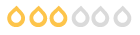
Menos
Mais
- Postagens: 223
- Obrigados Recebidos: 0
- Uriel
-
- Offline
- JCB! Legend
-
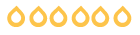
- jambres_roberto
-
- Offline
- JCB! Novato
-
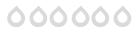
Menos
Mais
- Postagens: 5
- Obrigados Recebidos: 0
13 anos 1 mês atrás #79186
por jambres_roberto
jambres_roberto replied the topic: Re: [TUTORIAL] Tutorial Chrono Forms e Joomla 2.5
Muito obrigado prezado Moises,
Ficou ótimo, bem explicativo, com certeza irá ajudar muitos outros usuários.
Deus abençoe!
Ficou ótimo, bem explicativo, com certeza irá ajudar muitos outros usuários.
Deus abençoe!
Please Entrar ou Registrar to join the conversation.
- Nilson DS
-
- Offline
- JCB! Novato
-
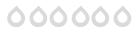
Menos
Mais
- Postagens: 2
- Obrigados Recebidos: 0
13 anos 6 dias atrás #80985
por Nilson DS
Nilson DS replied the topic: Re: [TUTORIAL] Tutorial Chrono Forms e Joomla 2.5
Parabéns, Móises. Espetacular!
Estava precisando disso. Ocorreu tudo perfeitamente, porém, os dados que recebo não estão aparecendo no corpo do e-mail - chegam somente em anexo.
"Não existem partes que possam ser exibidas de forma incorporada", é o que aparece abaixo do anexo.
Se puder me ajudar, desde já agradeço.
Estava precisando disso. Ocorreu tudo perfeitamente, porém, os dados que recebo não estão aparecendo no corpo do e-mail - chegam somente em anexo.
"Não existem partes que possam ser exibidas de forma incorporada", é o que aparece abaixo do anexo.
Se puder me ajudar, desde já agradeço.
Please Entrar ou Registrar to join the conversation.